Automatizace: 3 funkce, které by měl umět každý Android
- Návody
-
 Jan Dolejš
Jan Dolejš - 27.12.2018
- 17
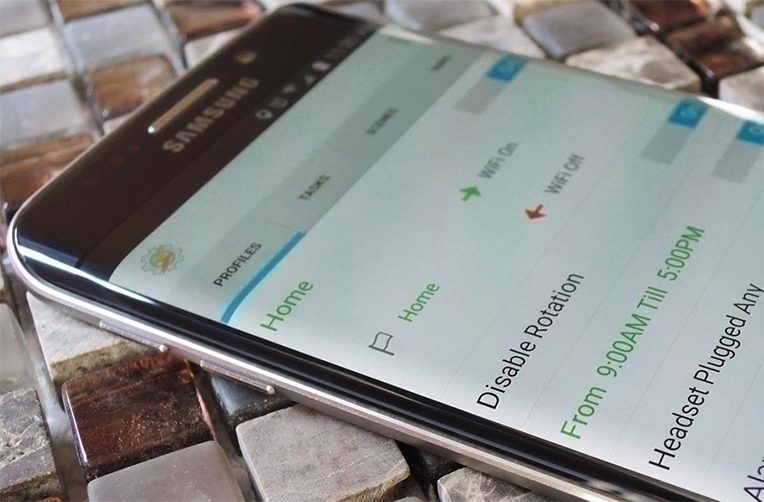
Mobilní telefony jsou dnes opravdu chytré a v mnoha ohledech zastoupí i stolní počítače a notebooky. Kolikrát si však sami pro sebe říkáte, proč tohle telefon neudělá automaticky? Proč to musím vždy dělat ručně? Ke slovu přichází automatizace. Dnes si představíme 3 funkce, které můžete svůj telefon naučit.
Automatizace v Androidu – Tasker jako mocná zbraň
Mobilní telefony jsou tak chytré, jak chytré jsou jejich aplikace. Tak lze ve zkratce shrnout dnešní situaci se smartphony, které toho v základu zase tolik neumí a je potřeba do nich nainstalovat sérii aplikací. V systému často chybí funkce, které bychom ocenili a které by nám hlavně ušetřily čas a práci. Automatizace se dostává téměř do každého odvětví a ani Android nezůstává samozřejmě pozadu. Několikrát jsme vám přinesli recenze aplikací, které dokážou telefon naučit víc. Dnes se spíše než na samotné aplikace zaměříme na vytvořená pravidla, která nám v praxi ušetří čas.
Protože to sám o sobě Android většinou nezvládne, i zde si budeme muset pomoci další aplikací. Možností je spousta, my jsme se rozhodli pro Tasker. Proč? V současné době se i přes jeho těžkopádnější ovládání jedná o nejvybavenější nástroj s mnoha možnostmi i pluginy. Námi vypsaná pravidla lze však většinou realizovat i v jiných aplikacích. Jmenujme například AutomateIt, LLama či Macroidroid.

1) Zvýšení limitu vypnutí obrazovky při spuštění aplikací pro čtení
Známe to všichni – spustíme některou z aplikací, ve které delší čas vstřebáváme zobrazené informace, aniž bychom sáhli na displej. Může se jednat o aplikace pro čtení elektronických knih a klidně i prohlížeč. Telefon usoudí, že když se delší čas nedotýkáme displeje, tak s telefonem nepracujeme, a po několika sekundách displej vypne. Řešením je samozřejmě trvalé zvýšení limitu vypnutí obrazovky, což se však může negativně podepsat na výdrži baterie. Nám by se spíše hodilo pravidlo, které po spuštění definované aplikace automaticky nastaví delší časový limit.
Přesně to dokáže Tasker zařídit. Nefunguje to přitom pouze tak, že aplikace změní dobu vypnutí obrazovky po spuštění dané aplikace a pak už si hodnoty nevšímá. Naopak. Po spuštění dané aplikace se zapne vytvořený profil, který nastaví delší čas vypnutí obrazovky, po ukončení aplikace pak ale dojde k nastavení původních hodnot. Tedy přesně tak, jak by daná automatizace měla podle našich představ fungovat.
Jak pravidlo nastavit?
V aplikaci Tasker klikněte na ikonu + a vyberte možnost Application. Následně označte aplikace, ve kterých chcete delší čas vypnutí displeje. Po návratu šipkou v levém horním rohu stiskněte možnost New Task a pravidlo pojmenujte. Následně v režimu Task Edit klikněte opět na ikonu +, vyberte Display a Display Timeout. Na poslední obrazovce již stačí jen zvolit čas, za jak dlouho se po spuštění těchto aplikací má displej vypnout.
2) Automatické zapnutí aplikace hudby po zapojení sluchátek
Posloucháte často hudbu a vadí vám, že po připojení sluchátek do telefonu se nic nestane? Některé telefony samy rozpoznají připojená sluchátka a spustí přehrávání v aplikaci Hudba. Samotný Android to však neumí a některé telefony místo Spotify či dalších služeb spouští předinstalovanou aplikaci Hudba. Tu však ne každý používá. Díky Taskeru lze opět jednoduše nastavit, aby se po zasunutí sluchátek spustila libovolná aplikace s přehráváním.
Jak pravidlo nastavit?
V sekci Profile vytvořte profil skrze State – Hardware – Headset Plugged. Pravidlo opět vhodně pojmenujte a v sekci akce je potřeba přidat 3 příkazy. První spustí aplikaci Spotify – vyberte App – Launch App a vhodnou aplikaci (např. Spotify). Následně přidáme krátkou pauzu, aby před vykonáním dalšího příkazu Tasker čekal, než se Spotify spustí – Task – Wait a nastavte například 300 ms. Posledním příkazem je spuštění přehrávání – Media – Media Control. V sekci Cmd vyberte Play a v poli App zvolte aplikaci, ve které hudbu spouštíme (např. Spotify).
3) Nastavení tichého režimu po překlopení telefonu displejem dolů
Zatímco výše zmíněná pravidla nemusí být úplně pro každého, posledním dnešním tipem je opravdu užitečné pravidlo. Mnohokrát se nám přes den stane, že bychom potřebovali kompletně ztlumit zvonění – na schůzce, ve škole nebo třeba v případě intenzivního soustředění. Proč to vždy dělat ručně, když stačí vykonat jednoduché gesto – třeba přetočit telefon displejem dolů? Automatizace opět funguje tak, že po překlopení se aktivuje Tichý režim, ale po otočení telefonu zpět se automaticky deaktivuje.
Jak pravidlo nastavit?
Opět při vytváření profilu použijte možnost State a dále Sensor – Orientation a volbu Face Down. Profil pojmenujte a v sekci úpravy úkolu zvolte Audio a Do Not Disturb, případně Silent Mod. První možnost spustí režim Nerušit a telefon tedy nebude ani vibrovat. Druhá možnost utlumí všechny zvuky, ale lze nastavit vibrace.
Které pravidlo automatizace vás nejvíce zaujalo? Používáte nějaká podobná pravidla?
Uchvácen mobilními technologiemi a veškerým dějstvím v oblasti IT. Google Android se stal mojí srdcovou záležitostí a nehodlám se jej jen tak vzdát. S oblibou… více o autorovi



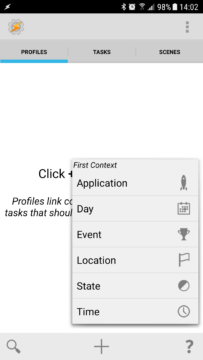
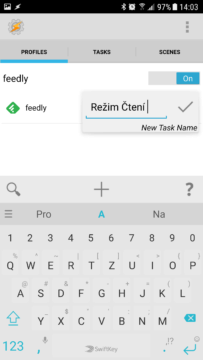
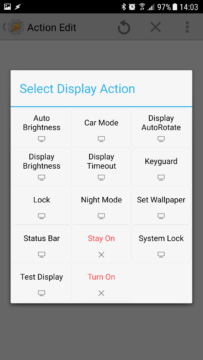
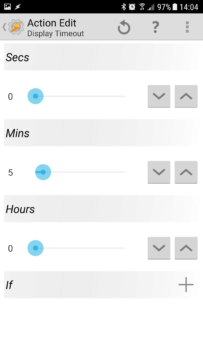

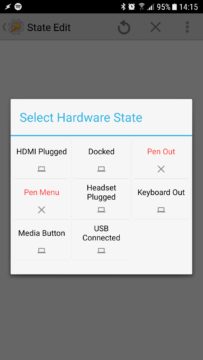
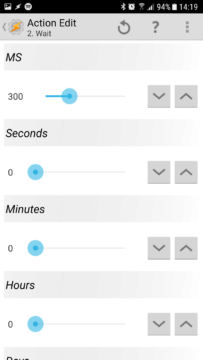
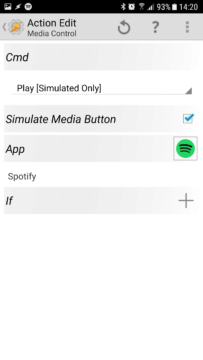

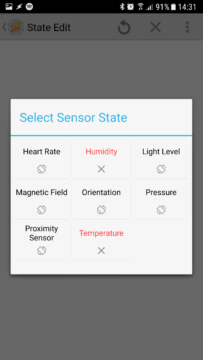
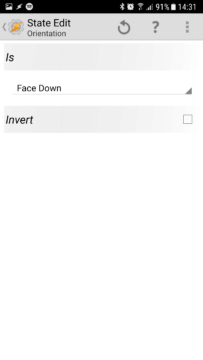
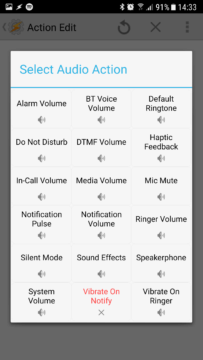
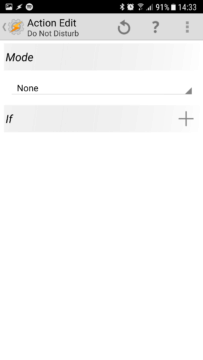




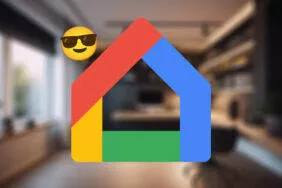


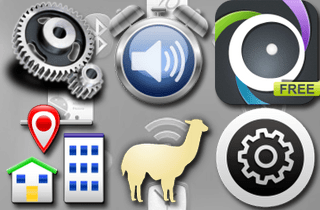


Komentáře (17)
Přidat komentář